华硕笔记本office密钥在哪里打开?华硕笔记本的office产品密钥在哪看
华硕笔记本office密钥在哪里打开?很多购买的笔记本在激活windows以后都会有相应的office密钥。那么华硕笔记本office密钥在哪里打开查看呢?
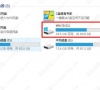
更新日期:2021-09-30
来源:系统部落
有不少的华硕笔记本用户反映,明明自己使用的网络是正常的,结果今天发现,电脑网络没显示,查看了一下,网线连接是好,本地连接也没有问题,就是没网络,老夫掐指一算,可能是你们的华硕笔记本网卡驱动出了问题,因此需要重新给华硕笔记本下载安装新的网卡驱动。下面,就是华硕笔记本网卡驱动的下载安装步骤。
华硕笔记本网卡驱动怎么安装?
依次选中菜单【开始】,选择【运行】
输入命令【dxdiag】,启动DirectX诊断工具。
在DirectX诊断工具中的【系统】--【系统信息】下可以查看到笔记本的型号,如小编的华硕笔记本 型号是:K42JZ。
百度一下【华硕官网】就可以找到了。进入官网后,点击【服务与支持 】菜单。
搜索笔记本相应的型号,如K42JZ。
网站找到相应的笔记本型号的详细信息,在【驱动程序和工具软件】下选择操作系统的位数
在驱动列表中找到网络驱动程序,打开下拉菜单,点击下载按钮进行下载。
下载完成后,解压,双击setup.exe程序根据安装向导提示安装。
以上就是下载安装华硕笔记本网卡驱动的相关操作了。
华硕笔记本office密钥在哪里打开?华硕笔记本的office产品密钥在哪看
华硕笔记本office密钥在哪里打开?很多购买的笔记本在激活windows以后都会有相应的office密钥。那么华硕笔记本office密钥在哪里打开查看呢?
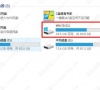
华硕笔记本蓝屏怎么办?华硕笔记本蓝屏原因及解决方法
华硕笔记本出现蓝屏是很正常的现象,但是不同的电脑导致电脑蓝屏的原因也不同,所对应的解决方法也不一样,接下来小编就以华硕笔记本为例子,给大家带来关于华硕笔记本蓝屏原因及解决方法。

华硕笔记本如何安装无线网卡驱动?
华硕笔记本网卡驱动 首先确定华硕笔记本的机器型号,以及无线网卡的硬件ID. 然后进入官网。 点击服务支持,点击:更多详情 输入机器型号,点击:放大镜,搜索 在驱动程序和工具软件,选择操作系统 根据硬件ID在百度上搜索,找到无线网卡驱动的生产厂家。 在

华硕怎么进入bios
相信大家在生活中经常接触电脑,电脑是非常重要的工具,有时候重装会遇到调启动顺序,要华硕主板进去bios界面才能解决.那么,如果遇到该问题如何让华硕进入bios模式呢?

华硕笔记本显卡驱动升级有什么用
华硕笔记本显卡驱动升级有什么用?大家都应该有听过更新显卡驱动啥的,遇到很多的显示问题解决方法都是更新显卡驱动,那么你知道显卡驱动升级到底有什么用吗?

新买的华硕笔记本怎么装系统_新买的华硕笔记本装系统的方法步骤教程
我们在使用华硕品牌操作系统的时候,有的情况下可能就会要去重装我们的操作系统。那么对于新买的华硕笔记本怎么装系统这个问题,小编觉得我们可以先在系统家园网站进行所需系统的下载,然后使用相关的辅助下载软件来进行系统的启动安装。详细步骤就来看下小编是怎么做的

华硕笔记本键盘失灵怎么解决?
对于刚买笔记本的用户来说,多少都会遇到一些问题,让新用户摸不着头脑,这不有用户,对笔记本不是太熟悉,刚买回来觉得好好的,可是之后觉打不出字来了,于是就怀疑是不是买了假货,其实并不是这样的,下面,小编就来跟大家介绍华硕笔记本键盘失灵的解决教

Win8系统华硕笔记本蓝屏怎么办?
华硕笔记本是很多人都在使用的电脑之一,虽然好用,但也常常会出现蓝屏问题,那么当你遇到Win8华硕笔记本蓝屏怎么办呢?其实这要分情况解决的,下面就由小编手把手教大家解决方法吧! Win8华硕笔记本蓝屏的原因及其解决方法: 原因一 :笔记本电脑内部灰尘过

华硕笔记本bios设置,详细教您华硕笔记本bios怎么设置u盘启动
华硕笔记本是一款性能非常不错的轻薄笔记本电脑,这款电脑搭载着英特尔酷睿第五代处理器与独立显卡,方便外出的用户们携带,那么bios呢?下面,小编跟大家说说u盘.

华硕笔记本怎么进入bios图文教程
不同品牌主板进入 Bios 的快捷键多少有些不一样,今天我们来一起看看关于华硕笔记本怎么进入bios的方法,如果您的电脑是华硕品牌的,那么您可以参考教程中的方法快速进入到 Bios 界面哦.

华硕笔记本bios设置方法
bios是计算机启动时加载的第一个程序,它为硬件系统提供最直接的设置,不同品牌的电脑bios设置方法也有区别,那华硕笔记本bios设置方法是什么呢?针对这个问题,小编今天教你华硕笔记本bios怎么设置.

华硕笔记本怎么进入bios界面?
不少朋友现在使用的是华硕笔记本电脑,但是却不知道华硕怎么进入bios界面,其实华硕笔记本电脑进入bios的方法还是非常简单的,下面小编就来告诉你华硕怎么进入bios界面。 小编准备下班吃饭了还收到一个用户的求助信息,这个用户想知道电脑的bios怎么进入,因为

快速解决Win8华硕笔记本蓝屏的方法
众所周知,Win8系统华硕笔记本经常蓝屏,而导致这个问题的原因有很多种,下面,我们就一起来看看快速解决Win8华硕笔记本蓝屏的方法。 Win8系统 具体方法如下: 1、硬件松动,检查加

华硕主板系统引导修复
华硕主板系统引导修复怎么操作?最近很多网友反馈手动重装系统后出现黑屏,经过翻译黑屏代码意思是系统引导丢失,那么如何修复引导系统呢?下面让小编帮你解决华硕笔记本开机引导修复.

华硕笔记本网卡驱动下载安装方法介绍
在特殊领域华硕笔记本一样有惊人的表现,例如它的主板性能好还有就是它的散热效果也不错,性能比较稳定,所以使用的用户还是不少的,而最近有用户反映,在使用的过程中遇到了华硕笔记本无法正常上网,经过检查,原来是网卡驱动出现故障,那么华硕笔记本网卡
